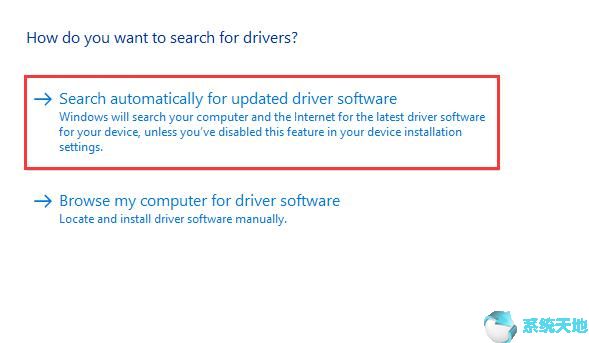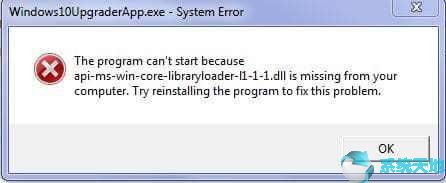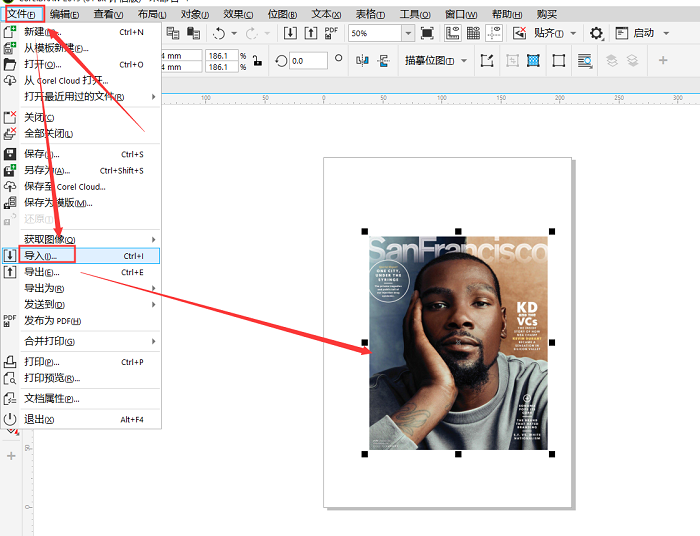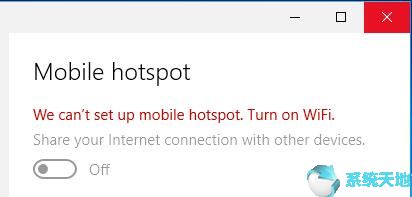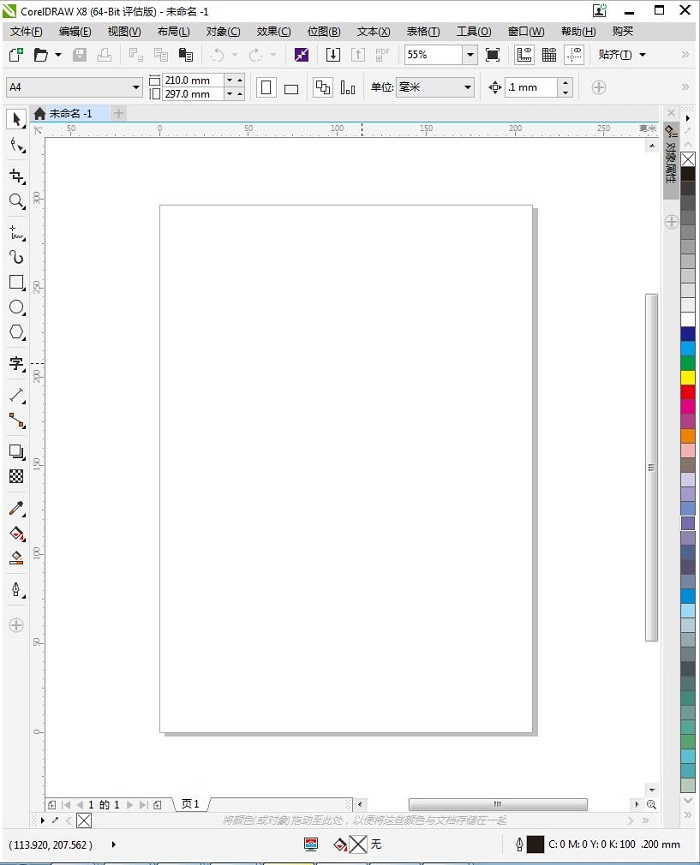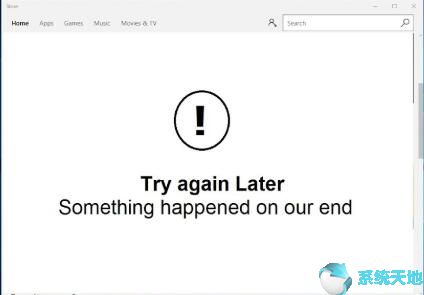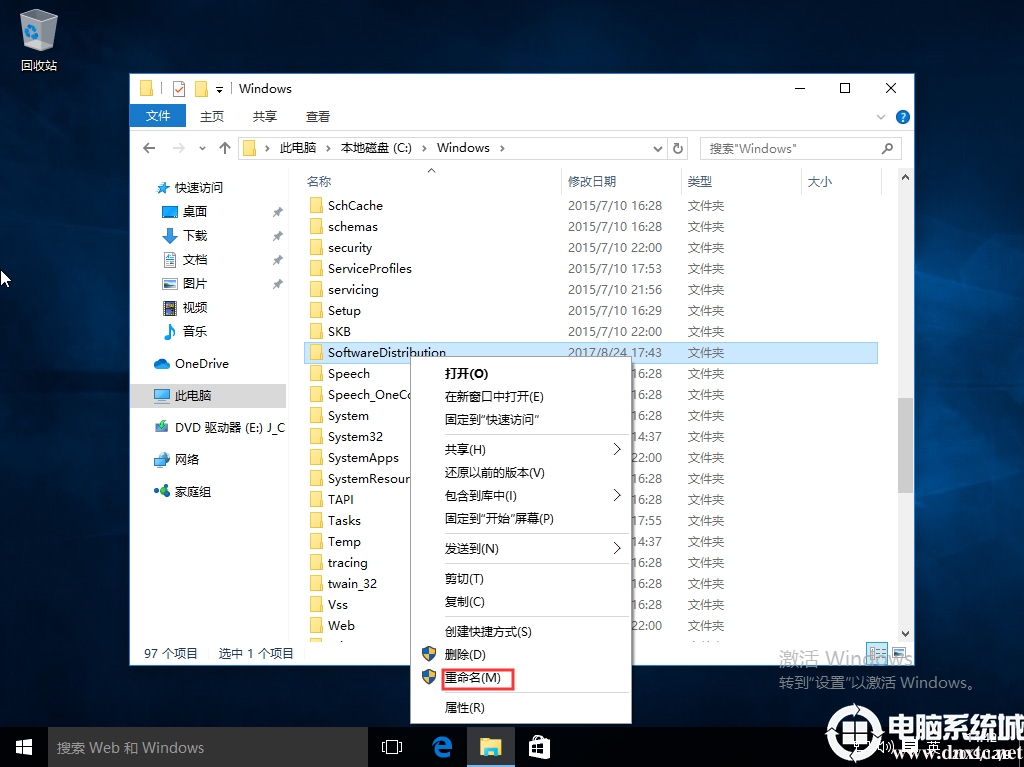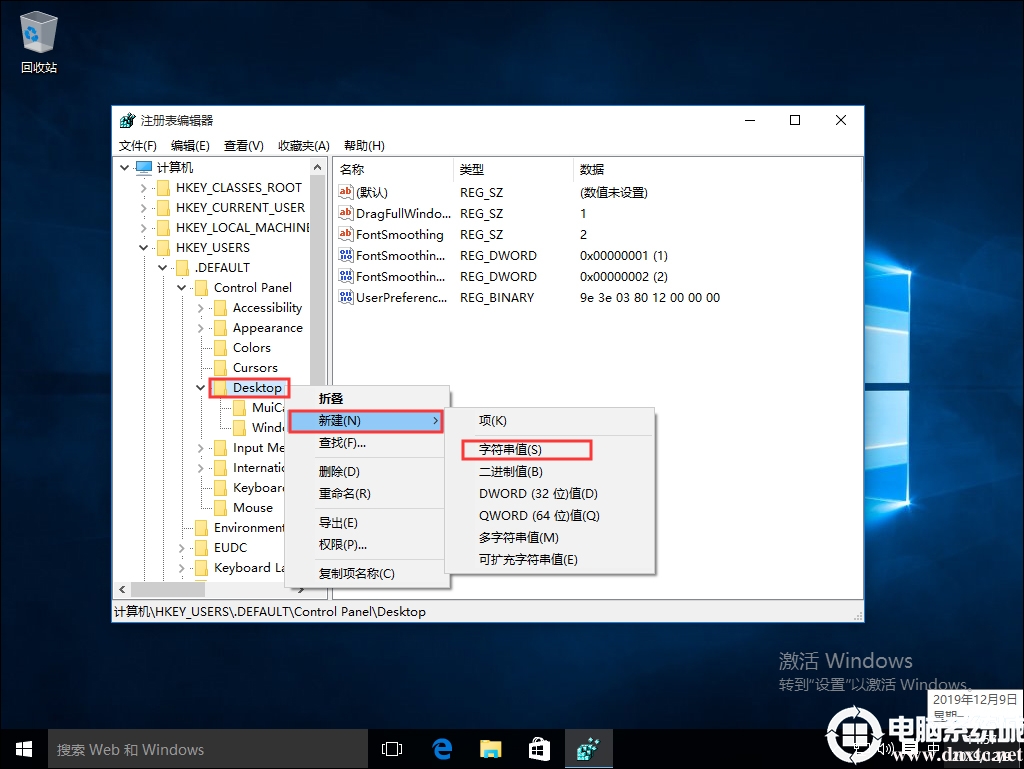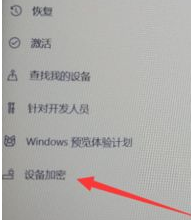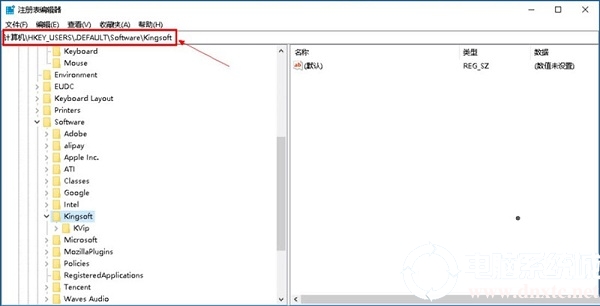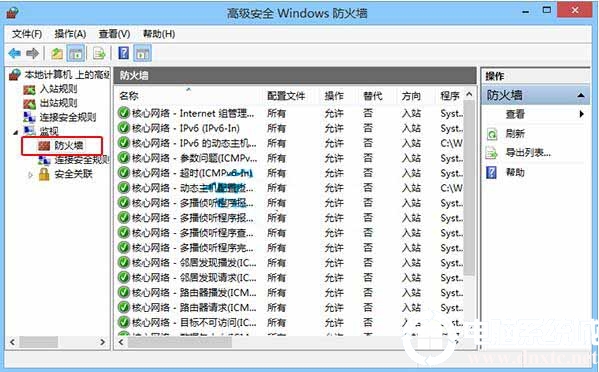有时,很多人发现无法将Microsoft Office 文件保存在某个目录中,例如C:/users/Jane/documents/xxxx.docx。并且,当您想要保存文件时,它会提示您没有权限在64位Window 10系统中保存在此位置的错误消息。请联系管理员以获得许可。您想将其保存在xxx 文件夹中吗?
如果您遇到此应用程序,它没有权限在此位置保存文件,您应该知道管理权限一定有问题。这种情况下,你最好尝试参考这篇文章,了解解决64位Window 10系统权限问题的有效方法,然后学习如何在64位Window 10系统中保存文件。
如何修复64位Windows 10系统您没有权限保存在此位置?
现在,错误消息告诉您您没有权限将文件保存到此位置。联系管理员获取权限,显然你应该尝试各种解决方案来在64位Window 10系统上获取管理员权限。
您可以一项一项地尝试,直到可以将文件保存在所需的位置。
解决方案1:允许完全控制解析64位Window 10系统您没有权限保存在此位置
现在尝试完全控制您的电脑,以获得所有应用程序的管理权限,从而删除您无权将文件保存到此位置的64 位Window 10 系统主机文件。您将完全控制您的64 位Window 10 系统,只有这样您的计算机才能满足权限问题。
1. 在此位置找到您无权保存错误的目录,然后打开其属性。
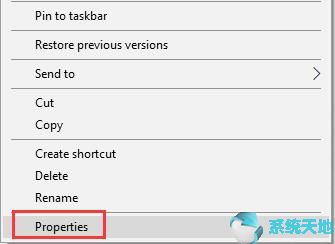
2. 在“属性”窗口的“安全”下,单击“编辑”。

3、然后找到管理员,勾选完全控制框。最后,单击“应用”和“确定”以保存更改。

在64 位Window 10 系统上允许完全控制后,您可以看到“允许”列中的所有框都被选中,除了最后一个- 特殊权限。在“拒绝”列中,您可以找到所有未选中的框。之后,您可以对电脑上的用户和其他帐户执行相同的操作,以赋予这些帐户完全控制权。
这次,通过对管理权限的完全控制,您可以根据需要保存Microsoft Office 2003、2007 和2010 中的文件,而不会遇到指示您无权在此位置保存的错误消息。请联系管理员以获得许可。但在您的情况下,某些应用程序遇到了此权限错误,例如,您没有权限将Photoshop 保存在该位置,您可以尝试完全控制有问题的软件。
方案二:以管理员身份运行程序,获取管理员权限
对于进入您的Excel 或主机但没有在此位置保存权限的人,您可能很难以管理员身份运行这些程序,然后检查您是否有资格在64 位Window 10 上将其保存到您想要的位置系统。
1. 右键单击您无权保存在此位置的软件,以改进其属性。

有问题的应用程序可能位于您的桌面上或某些文件夹中。
2. 在“兼容性”下,选中“以管理员身份运行此程序”框,然后单击“应用”和“确定”使其生效。

您可以以相同的方式尝试使用其他应用程序,例如Microsoft Word 和Excel。希望这可以帮助您解决“您没有权限在Windows 7 或Windows 8 中的此位置保存”的问题。
解决方案3:在64 位Window 10 系统上关闭“用户帐户控制设置”
通常,为了您的PC 安全,您可能启用了UAC(用户帐户控制),以便在64 位Window 10 系统上的程序或软件发生某些更改时始终通知您。但事实上,UAC 设置很可能会阻止您在某些情况下执行某些操作,例如将文件保存在64 英寸Window 10 系统上的某个位置。因此,您需要暂时禁用用户帐户控制以查看它是否确实导致您的权限问题。
1. 在搜索框中搜索“用户帐户控制”,然后按Enter 打开“更改用户帐户控制设置”窗口。

2. 在“更改用户帐户控制设置”中,将滑块移动到“从不通知”的瓶子上。
如果没有用户帐户控制的障碍,您无权在此位置保存错误64 Window 10 系统主机文件。然后,请记住单击“确定”保存刚刚所做的更改。
解决方案4:禁用保护模式来修复64位Windows 10系统您没有权限保存在此位置
您可能不知道Windows系统上实际上有一种称为保护模式的运行模式。它用于保护您的计算机免受某些具有潜在病毒和威胁的应用程序的侵害。在此模式下,您可以在64 个Window 10 系统上拥有有限的权限。从这个角度来看,您可以想象,有时,这种保护模式会阻止您在指定位置保存某些内容。因此,尝试禁用此模式会收到错误消息,表明您无权将文件保存到此位置,请联系您的管理员以获得权限。
1. 按Windows + R 激活“运行”框,然后将inetcpl.cpl 复制并粘贴到框中。

一切完成后,单击“确定”继续。
2. 在“安全”选项卡下,取消选中“启用保护模式”框,然后按“应用”和“确定”保存更改。

从屏幕截图中,您可以清楚地看到您需要重新启动Internet Explorer。完成后,尝试将某些内容(例如文件)保存到电脑上的某个位置。在64 位Windows 10 系统中,您可能不会收到您无权保存到此位置的错误消息。
总而言之,本文为您提供了有关如何修复您无权保存在此文件中的64 位Windows 10 系统的最有效和最强大的解决方案。如果这些方法不能解决您的问题,也许您需要一点时间,直到您的计算机上的管理权限问题消失。